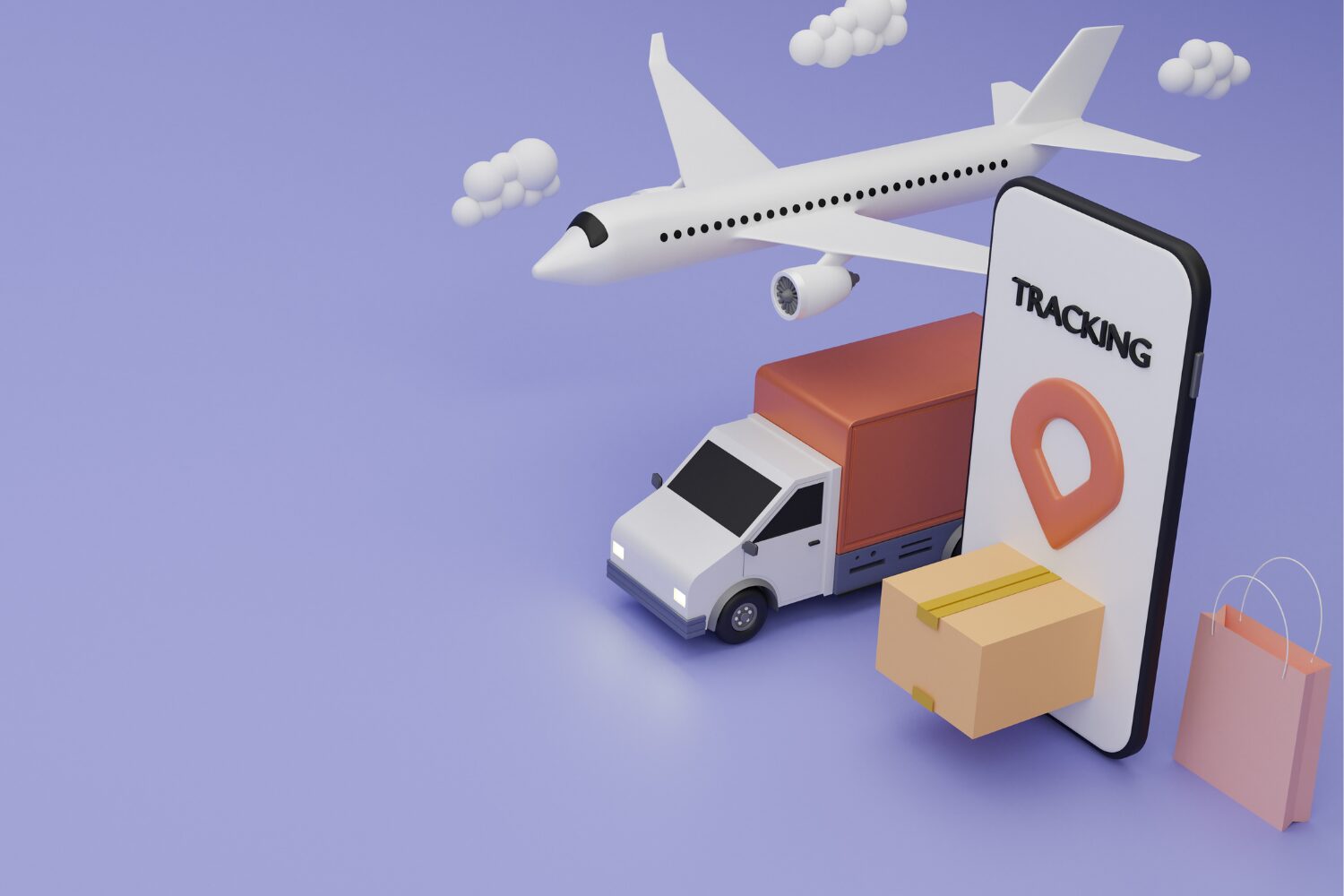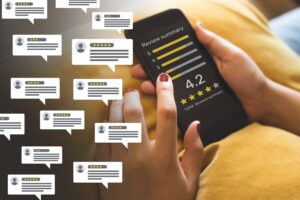こんにちは、KEIKO(けいこ)です。
今回は、Qoo10の出荷地住所について、中国や米国などの海外に設定する方法をお伝えしていきます。
以前は簡単だったのですが、手順が変わってややこしくなってしまったので、よければご参考にされてくださいね^^
出荷地を中国などの海外にする手順
ここでは例として、出荷地を「中国」に変更していきたいと思います。
中国でもアメリカでもオーストラリアでも、手順はすべて同じです。
①住所リストの登録
Qoo10のシステム「QSM」にログインし、左側にある「基本情報」から「My情報」へと進み、「住所リストの修正」をクリックします。
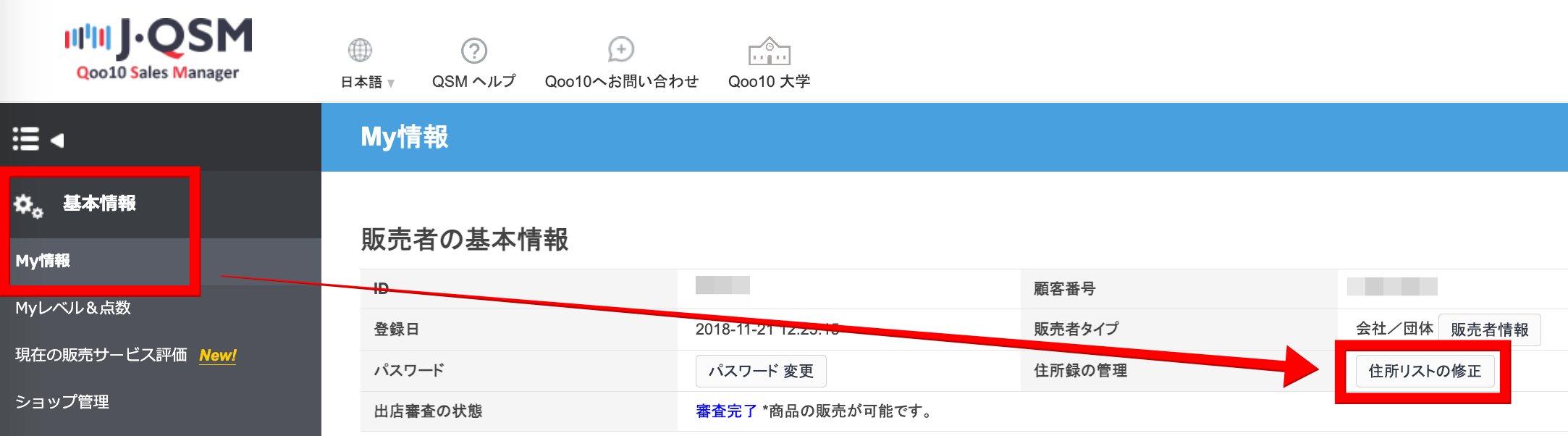
すると以下のような画面が表示されますので、赤枠内を入力していきます。
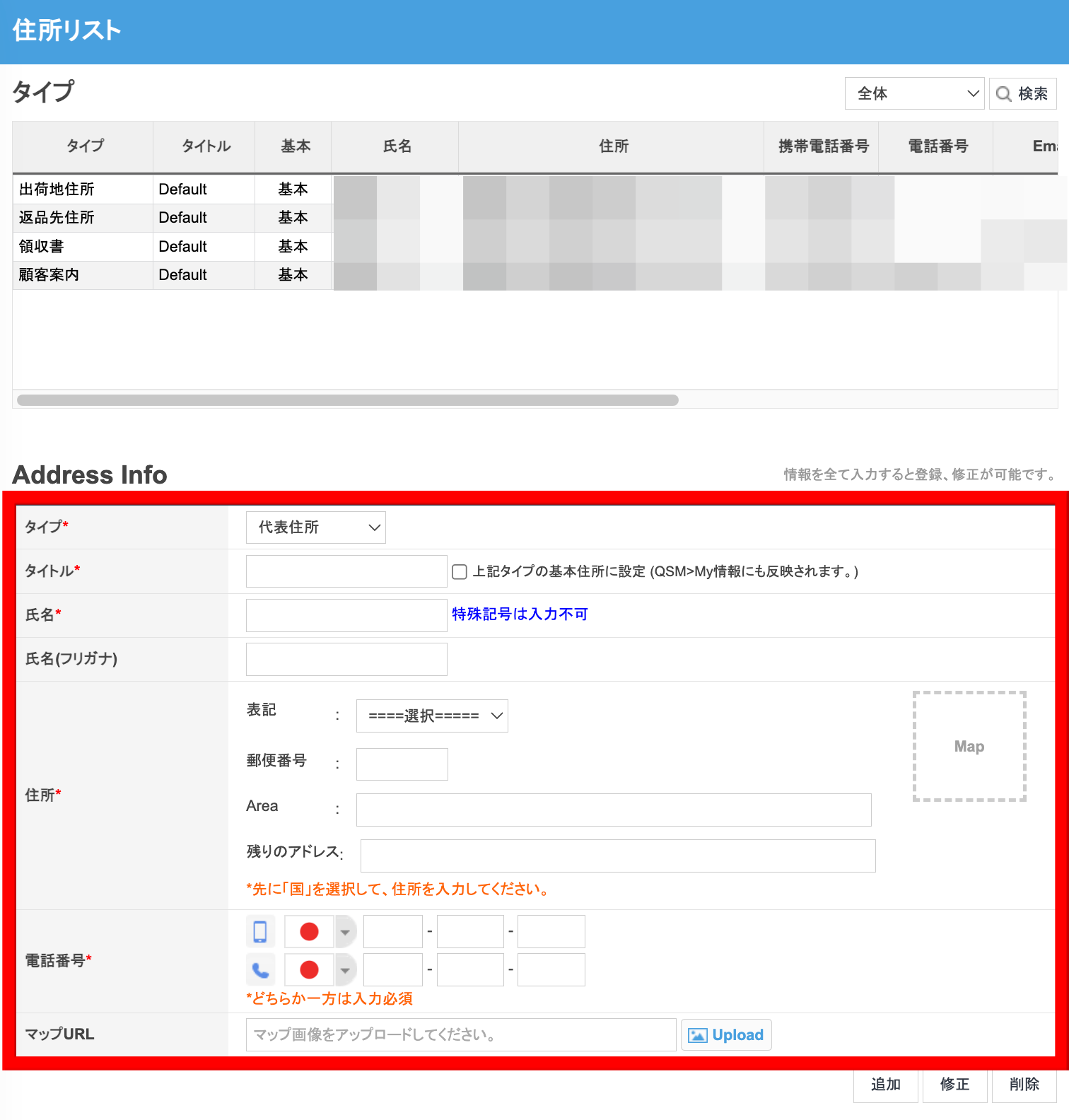
入力箇所は、赤色で「*」がついている5箇所です。
タイプ
プルダウンで「出荷地住所」を選べばOKです。
タイトル
好きなタイトルを入力すればOKです。
今回は出荷地を中国にしたいので、わかりやすく「中国」と入力してみます。
氏名
ここは担当者の氏名ということで、自分の苗字などを入力しておきましょう。
今回は「山田」と入力してみます。
住所
ご自身の商品の発送元となる住所を入力していきましょう。
中国輸入無在庫にて無在庫直送を利用されるのであれば、利用する代行会社の中国の住所を入力すればOKです。
その他ビジネスにて使われるのであれば、商品を発送してくれるメーカーさんや倉庫会社などの住所を入力していくイメージになります。
国名などはプルダウンで選択し、それに続く住所は手入力で入力していきます。
英語の住所も必須ですので、ここも合わせて入力しましょう。
電話番号
ここは担当者の電話番号ということで、ご自身の携帯電話の番号やご自身のQoo10ショップの電話番号でOKです。
住所が中国でも、電話番号のプルダウンで「日本」を選択できますので、日本を選択してくださいね。
5箇所に入力ができたら、「追加」ボタンをクリックします。
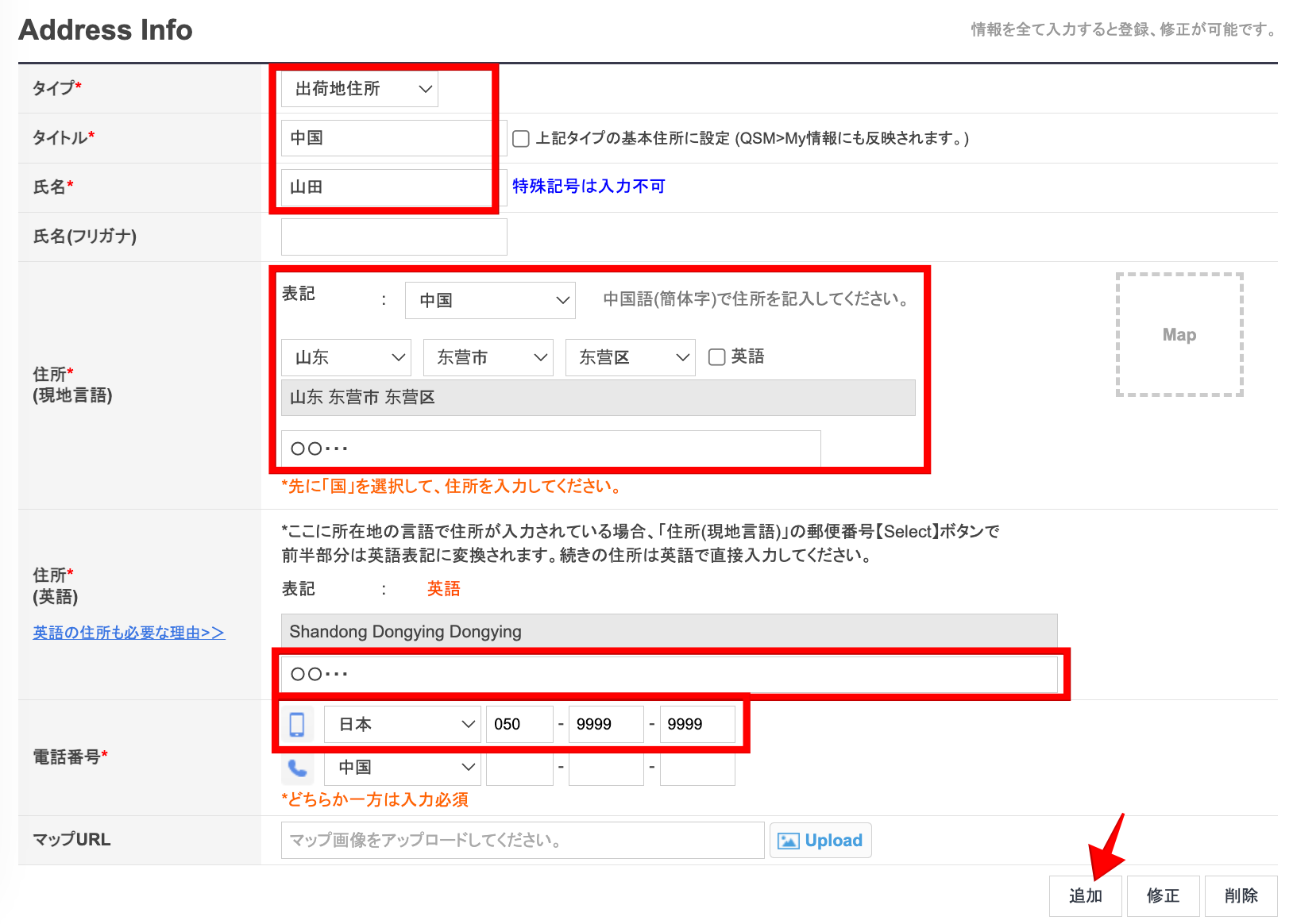
以下ようなポップアップが表示されたらOKです。
おかしな部分や足りない部分などがあれば、〇〇を直してください的なポップアップが表示されますので、それに従って修正してから、再度追加ボタンをクリックしてください。
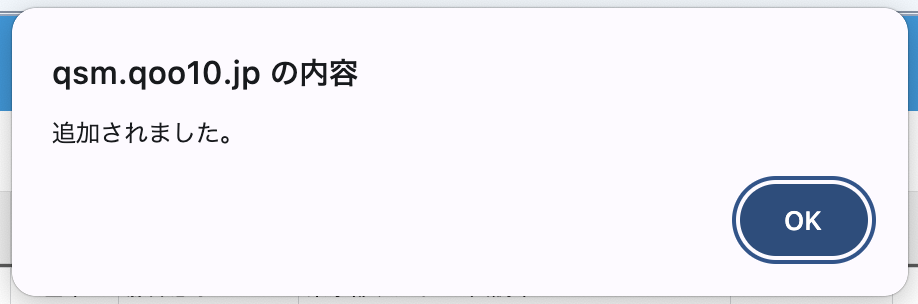
②送料管理への追加
左側にある「商品管理」から「送料管理」へと進み、出荷地別送料の隣にある「+」をクリックします。
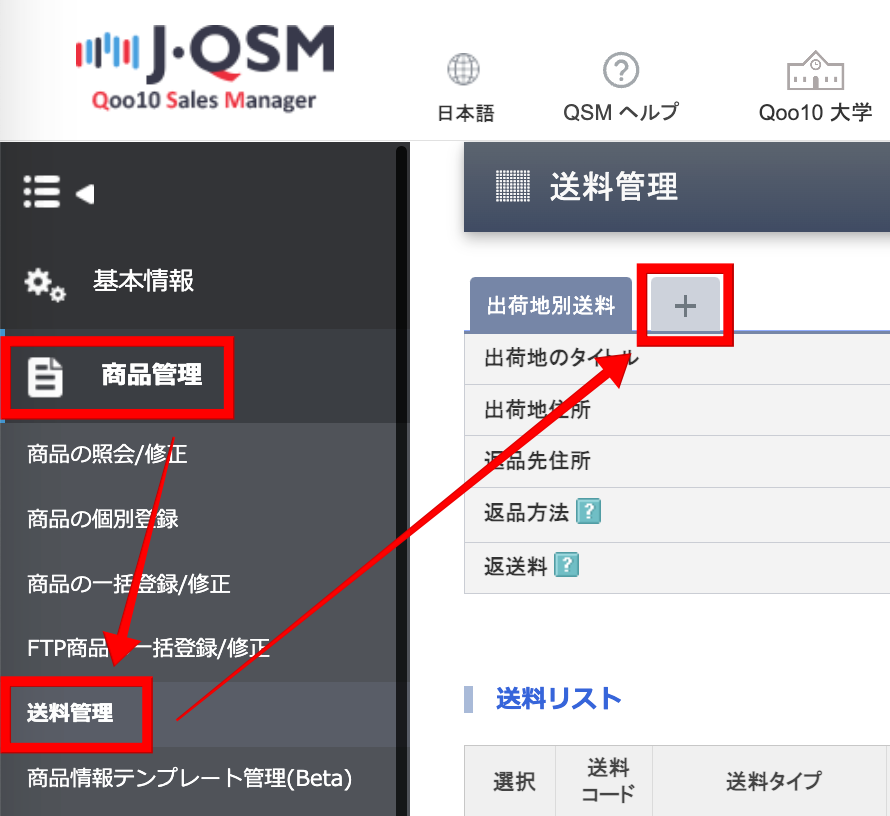
すると以下のような画面が表示されますので、入力していきます。
出荷地のタイトル
好きなタイトルを入力すればOKです。
今回は出荷地を中国にしたいので、わかりやすく「中国」と入力してみます。
出荷地住所
先ほど入力した中国の住所を選択していきます。
まずは赤矢印の「住所変更」ボタンをクリックします。
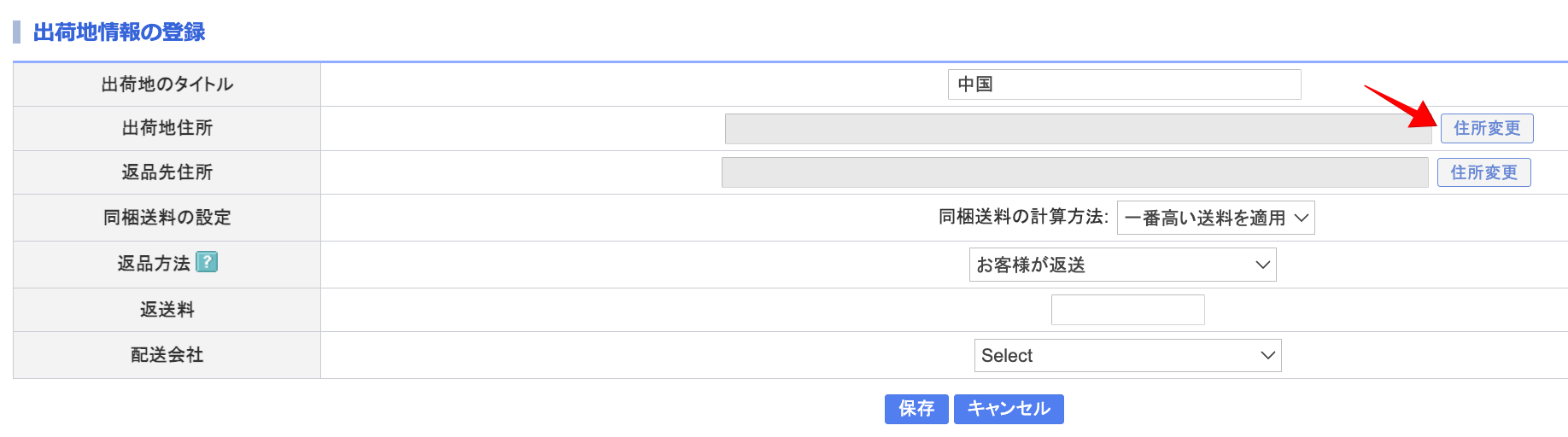
すると以下のような住所リストが表示されますので、先ほど入力した中国の住所(タイプが出荷地住所、タイトルが中国のもの)を選択します。
選択すると自動で赤枠内に先ほど入力した内容が表示されますので、内容に間違いがないことを確認し、「選択」ボタンをクリックします。
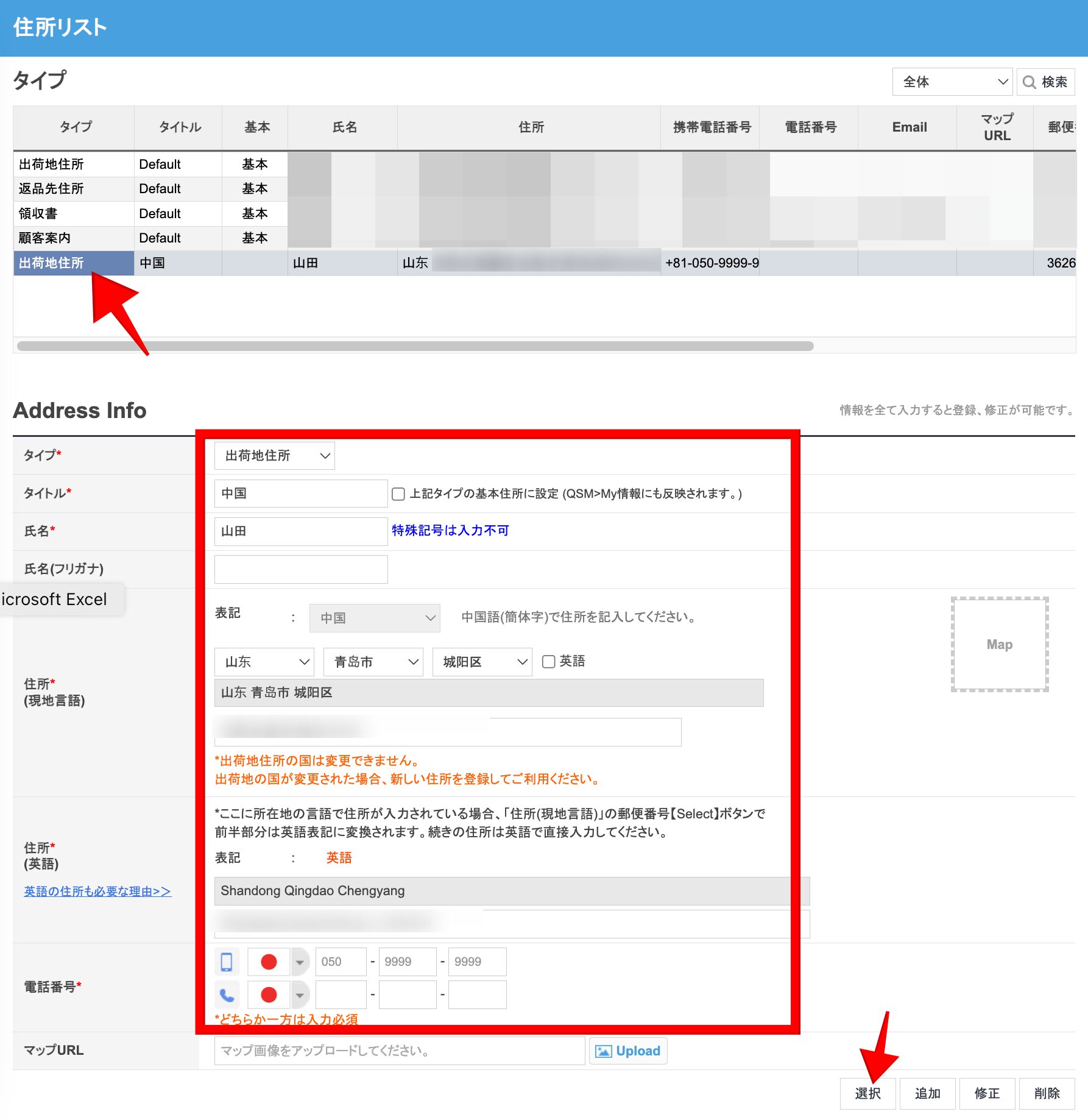
以下のように、出荷地住所に先ほど入力した中国の住所が反映されます。
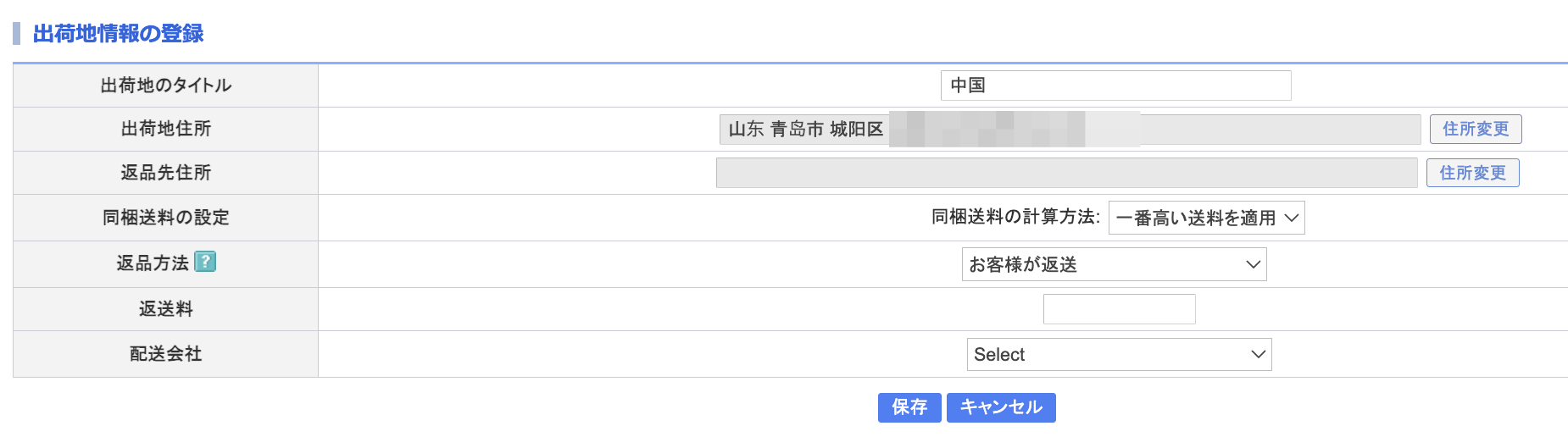
残りの部分も入力していきます。
返品先住所
赤矢印の「住所変更」ボタンから選択します。
商品の返品先ですので、デフォルト設定のもの=ご自身のショップの住所などでOKです。
中国輸入であれば、無在庫であれ有在庫であれ、中国に商品を返送することはありませんので、ご自身のショップの住所などにしてくださいね。
配送会社
プルダウンから選択します。
中国輸入無在庫であれば、代行会社が使っている配送会社を確認して、それを選択しましょう。
代行会社によりますが、「ヤマト宅急便(海外)」か「佐川急便(海外)」などになるかと思います。
ここでは例として「ヤマト宅急便(海外)」を選択してみます。
5箇所に入力ができたら、「保存」ボタンをクリックします。
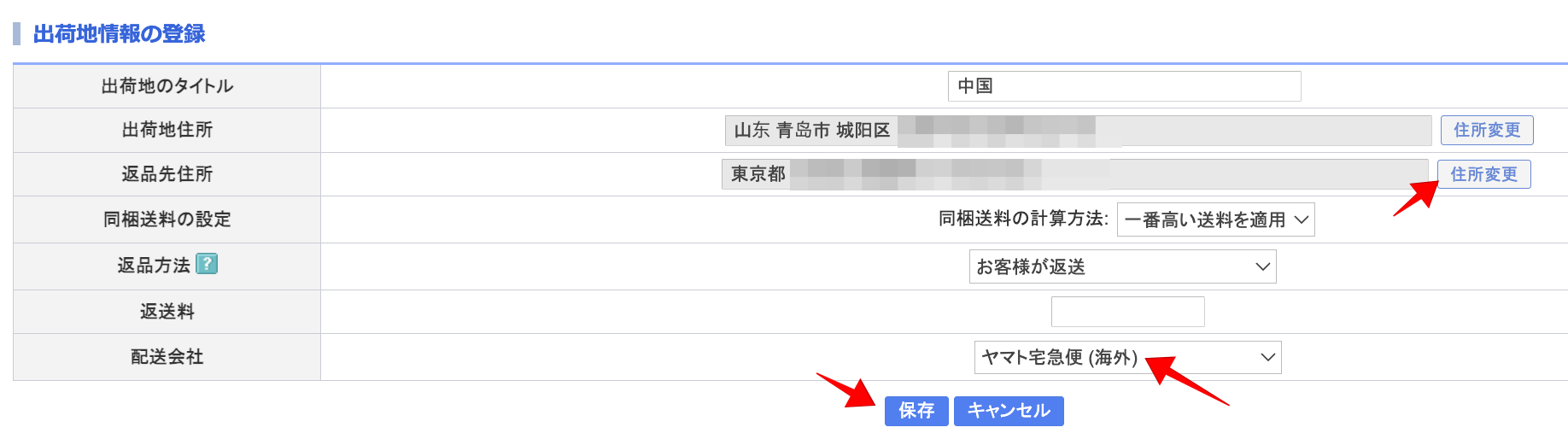
以下ようなポップアップが表示されたらOKです。
おかしな部分や足りない部分などがあれば、〇〇を直してください的なポップアップが表示されますので、それに従って修正してから、再度保存ボタンをクリックしてください。
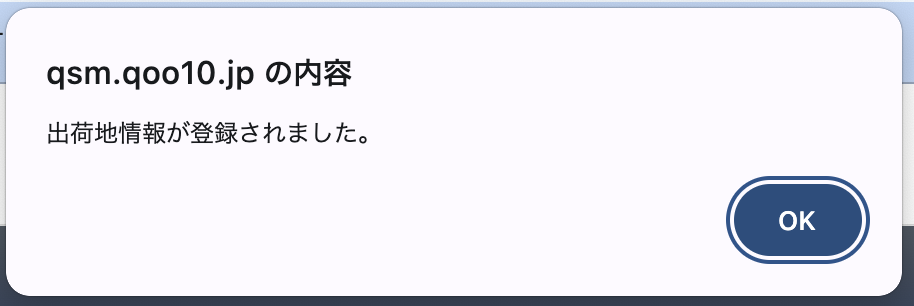
③送料設定
必要に応じて、送料の細かい設定をしていきましょう。
ここでは例として、中国輸入無在庫で多い「沖縄・離島だけに追加送料を設定したい」という場合の手順をお伝えします。
「送料管理」に先ほど追加した「中国」のタブができていますので、中国タブをクリックします。
→すぐ下の「送料リスト」に、先ほど登録した「ヤマト宅急便(海外)」の送料リストができていますのでこれをチェック。
→「地域」にチェックマークを入れて、「全国3区分」を選択。
→「沖縄、離島」の「追加送料」に追加したい金額を入力(ここでは1000と入力しています)
→最後に「修正」ボタンをクリック。
これで設定は完了です。
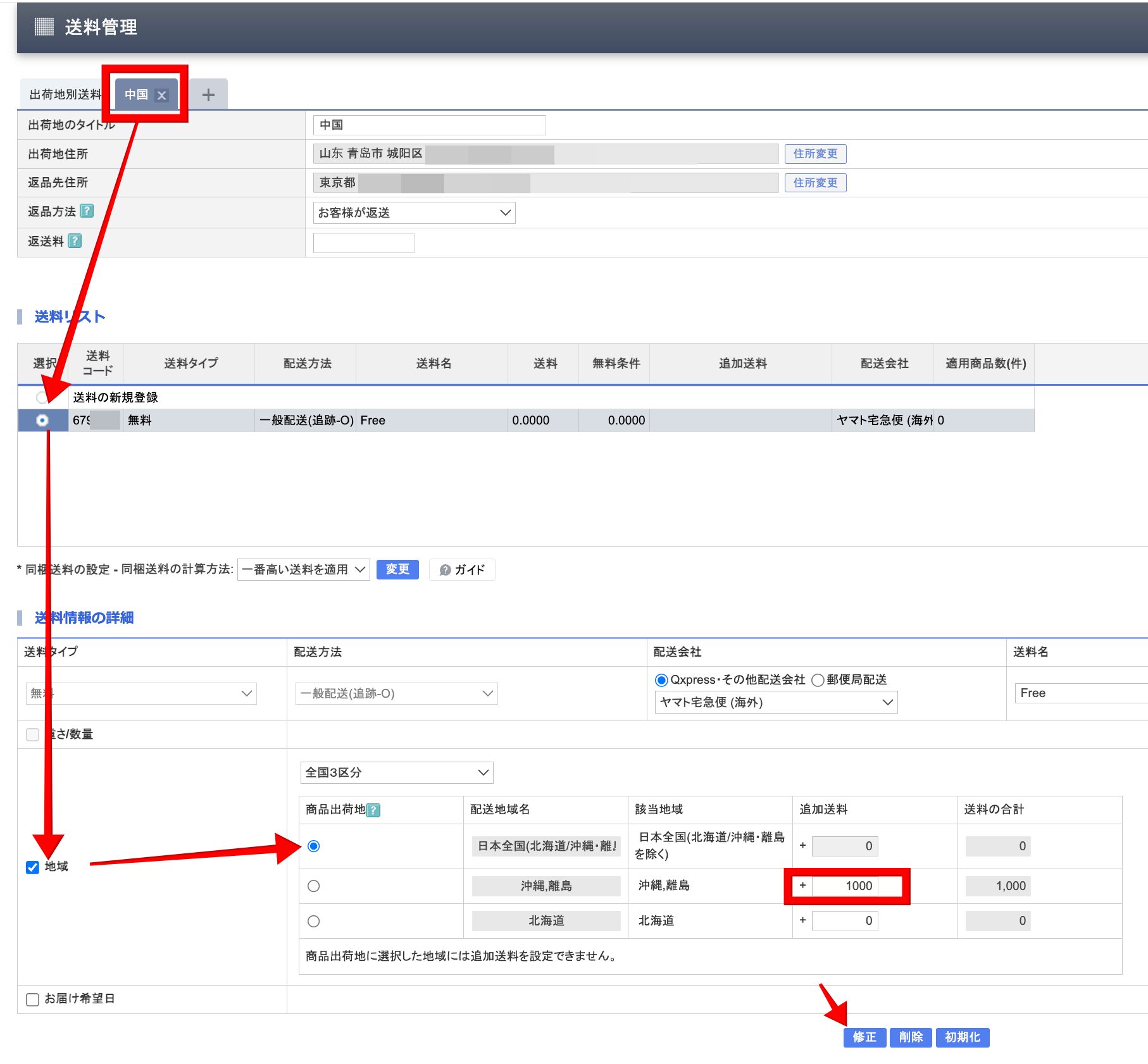
④対象商品への反映
最後に対象となる商品(=出荷地が中国である商品)に、作成した送料リストを反映していきます。
左側にある「商品管理」から「商品の照会/修正」へと進み、対象商品を選択して、商品ページの修正画面を開きましょう。
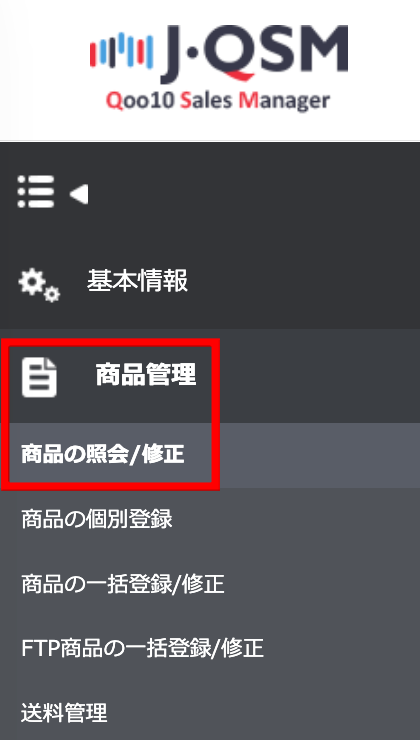
個別の商品ページの修正画面をスクロールしていくと、「配送情報」という部分があります。
この部分の「出荷地のタイトル」が「出荷地送料」のままになっていると思いますので、プルダウンから先ほど追加した「中国」を選択します。
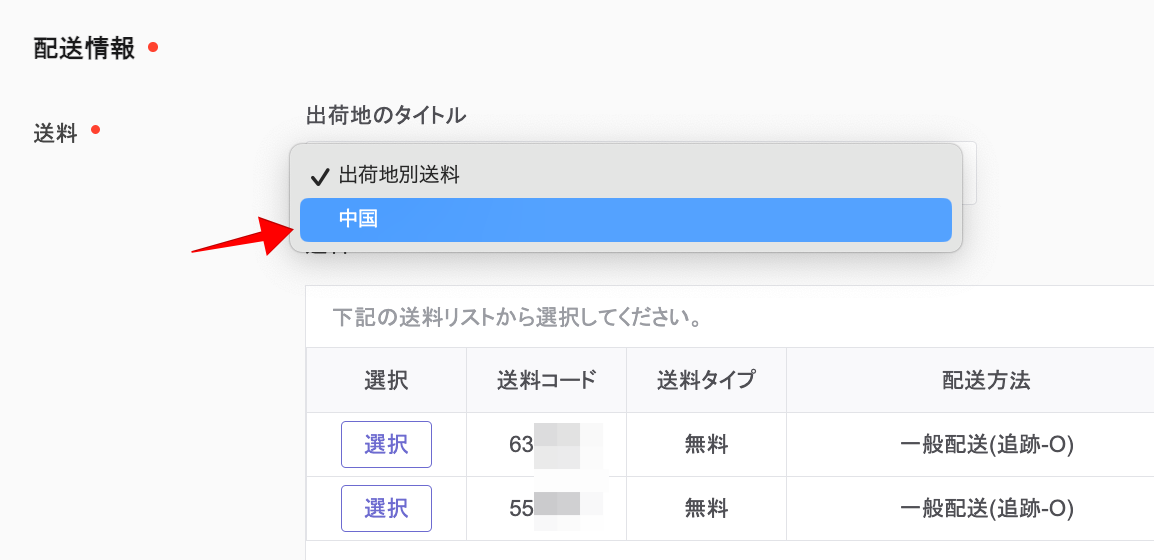
すると先ほど登録した「ヤマト宅急便(海外)」の送料リストが表示されますので、「選択」ボタンをクリックします。
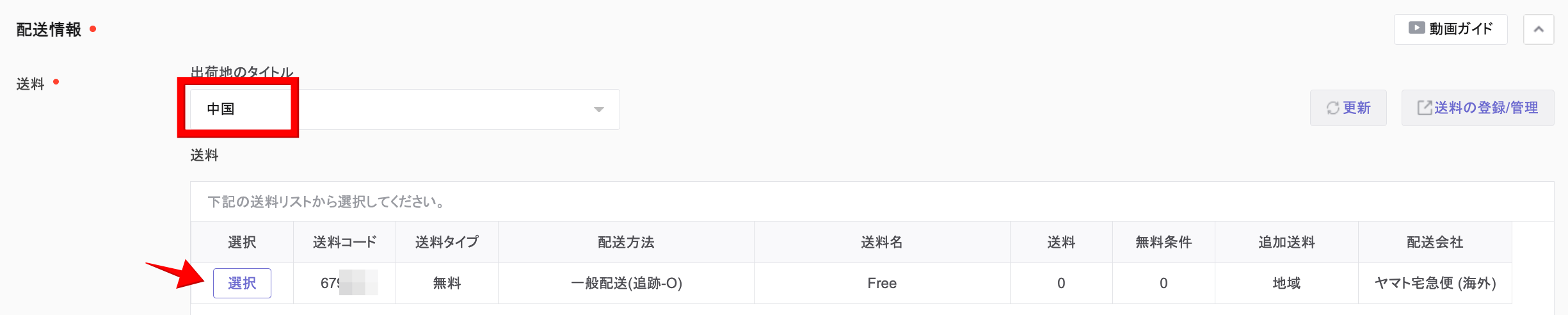
一番下までスクロールし、「修正する」ボタンをクリックして商品ページの修正を反映したら完了です。
ご自身のQoo10のショップページから、修正した商品ページをチェックしてみましょう。
以下のように「発送国:中国」「送料:ヤマト宅急便(海外)」となっていたらOKです^^

商品数が多い時はCSV一括編集を使おう
中国輸入無在庫などの場合、商品数が3,000とか5,000だったりするので、1商品ずつ上記の修正してたらえらいこっちゃですよね^^;
そういう時は、CSVの一括編集を利用しましょう。
左側にある「商品管理」から「商品の一括登録/修正」へと進んでください。
詳しいやり方は、また別の記事でご紹介しようと思いますが、慣れれば5-10分でできちゃいますので、ぜひ使えるようになってくださいね^^
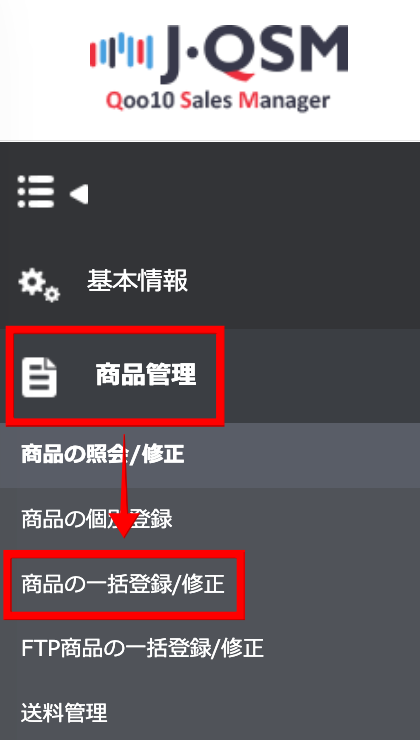
最後に
Qoo10は、仕様が独特でわかりにくい挙句に、コロコロ変わるので、私も生徒さんも一番苦戦する販路だったりしますw
今回もご覧いただき、ありがとうございました^^
【Twitter】
Twitterも更新しています。
以下のページよりまたは「@keikooo28」で検索してください^^
Twitterページはこちらより